Az Eszközkezelő üres, és nem mutat semmit a Windows 11/10 rendszerben
Az Eszközkezelő(Device Manager) egy hasznos Windows Vezérlőpult(Windows Control Panel) kisalkalmazás, amely lehetővé teszi a felhasználók számára az eszközök és illesztőprogramok kezelését a Windows PC-n – és akár bizonyos hardverelemek letiltását is. Egyes felhasználók arról számoltak be, hogy úgy találták, hogy az Eszközkezelő(Device Manager) üres, és nem jelenít meg semmit. Ez akkor fordulhat elő, ha a kritikus Windows -szolgáltatások egyike le van tiltva, vagy ha az Eszközkezelő(Device Manager) kulcsának beállításjegyzékében lévő engedélyek megsérültek.
Az Eszközkezelő(Device Manager) üres és nem mutat semmit
Ha szembesül ezzel a problémával, a következőképpen javíthatja ki a problémát.
1] Engedélyezze a Plug(Enable Plug) and Play Windows szolgáltatást(Play Windows Service)
A megfelelő működéshez elengedhetetlen, hogy a Plug and Play szolgáltatásnak futnia kell. Ennek ellenőrzéséhez írja be a services.msc parancsot a Keresés indítása(Start Search) mezőbe, és nyomja meg az Enter billentyűt a Windows Service Manager megnyitásához(Windows Services Manager) .
Görgessen le, és keresse meg a „ Plug and Play ” szolgáltatást.
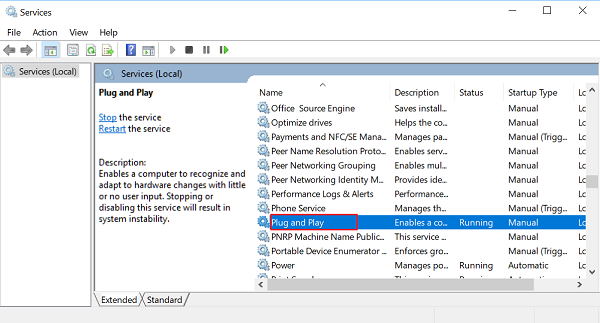
Kattintson duplán rá, és győződjön meg arról, hogy az Indítás típusa (Startup)Automatikusra(Automatic) van állítva, majd kattintson a Start gombra(Start) , ha a szolgáltatás nem fut.

Ellenőrizze, hogy a probléma megoldódott-e. Ha nem, ugorjon a második lehetőségre.
2] Szerkessze a rendszerleíró adatbázis engedélyét
Nyissa meg a „Futtatás” párbeszédpanelt, írja be a regedit parancsot(regedit) a mező üres mezőjébe, és nyomja meg az Enter billentyűt a Windows beállításszerkesztőjének(Windows Registry Editor) megnyitásához . Ezután lépjen a következő billentyűre:
HKEY_LOCAL_MACHINE\SYSTEM\CurrentControlSet\Enum

Itt kattintson jobb gombbal az Enum elemre, és válassza az Engedélyek(Permissions) lehetőséget . Ha a Csoport(Group) vagy a Felhasználónevek(User) listamező üres, akkor tudja, hogy ez a probléma! Két névnek kell lennie benne: Rendszer(System) és Mindenki(Everyone) .
Kattintson a Hozzáadás(Add) gombra, írja be a Mindenki mezőt(Everyone) , majd kattintson az OK gombra. Ezenkívül jelölje be az „ Engedélyezés(Allow) ” négyzetet az „ Olvasás(Read) ” opció mellett.
Ha elkészült, kattintson ismét a Hozzáadás(Add) gombra , és írja be a Rendszer elemet(System) . Jelölje be az „ Engedélyezés(Allow) ” négyzetet az „ Olvasás(Read) ” és a „ Teljes vezérlés(Full Control) ” mellett a „ Rendszer(System) ” mellett. Így kell kinéznie:
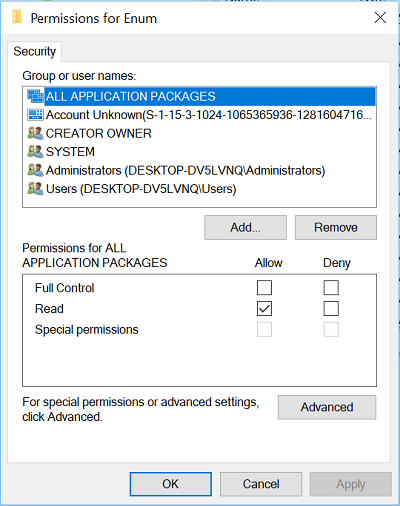
Az Engedélyezés(Allow) alatti mindkét jelölőnégyzetet be kell jelölni, amikor kijelöli a Rendszer elemet(System) . Kattintson az OK gombra(Click OK) , és ha egy figyelmeztető üzenet jelenik meg, kattintson az OK gombra.
Végül zárja be a Rendszerleíróadatbázis-szerkesztőt(Registry Editor) , és indítsa újra a számítógépet. Segítenie kell.
3] Regisztrálja újra a DLL fájlokat
Az utolsó dolog, amit megtehetsz az Eszközkezelő(Device Manager) ablak üres vagy fehér hibájának megoldására, az lenne, hogy újraregisztrálja a következő három dll-fájlt, és ellenőrizze, hogy segít-e.
- vbscript.dll
- jscript.dll
- mshtml.dll
Ez a bejegyzés megmutatja, hogyan regisztrálhat DLL fájlokat .
Hope something here helps you!
Hasonló problémák:(Similar problems:)
- A Windows Update oldal üres(Windows Update page blank)
- A Windows-szolgáltatások be- és kikapcsolása üres
- A Vezérlőpult vagy a Rendszer-visszaállítás ablak üres .
Related posts
Hogyan lehet megnyitni a Rendszer tulajdonságait a Vezérlőpulton a Windows 11/10 rendszerben
A Services.msc eltávolítása vagy hozzáadása a Vezérlőpulthoz Windows 11/10 rendszerben
Hogyan lehet megnyitni a Vezérlőpultot a Windows 11/10 rendszerben
A Rendszerleíróadatbázis-szerkesztő hozzáadása a Vezérlőpulthoz a Windows 11/10 rendszerben
A hibernálás opció hiányzik a Windows 11/10 Vezérlőpultjáról
17 módja a Vezérlőpult megnyitásának Windows 11 és Windows 10 rendszerben
Hiányzó operációs rendszer nem található hiba a Windows 11/10 rendszerben
Nem lehet megnyitni a Megjelenítési beállításokat a Windows Vezérlőpultján
Az Intel Thunderbolt Dock szoftver nem működik Windows 11/10 rendszeren
Hol található most a Rendszervezérlőpult a Windows 11/10 rendszerben?
Nem sikerült leképezni a hálózati meghajtót a Windows 11/10 rendszerben
Az NVIDIA vezérlőpult hiányzik a Windows 11/10 rendszeren
A háttérben futó intelligens átviteli szolgáltatás nem működik a Windows 11/10 rendszerben
Szervezete kikapcsolta az automatikus frissítéseket a Windows 11/10 rendszerben
A Windows Vezérlőpultja – Hogyan válthat át a klasszikus Windows XP nézetre
A számítógép nem támogatja a Miracast hibát a Windows 11/10 rendszerben
Adja hozzá a Vezérlőpultot és a Parancssort a WinX menühöz Windows 10 rendszerben
Tiltsa le, akadályozza meg, korlátozza a Vezérlőpulthoz és a beállításokhoz való hozzáférést a Windows rendszerben
A Windows Audio Service nem fut a Windows 11/10 rendszeren
Elemek elrejtése a Vezérlőpultról a Windows 10 rendszerben
